Jak zawsze wyświetlać paski przewijania na komputerze Mac
Często możesz przewijać programy na komputerze Mac, przewijając po prostu gładzik. Chociaż może to być przydatne, niektórzy użytkownicy komputerów Mac nie lubią tego zachowania i nie używają go zbyt często.
W takich sytuacjach możesz szukać alternatywnego sposobu przewijania aplikacji. Jednym ze sposobów jest zmiana ustawienia na komputerze Mac, aby paski przewijania były zawsze widoczne w aplikacjach. Nasz samouczek poniżej pokaże Ci, jak znaleźć i włączyć tę opcję na swoim komputerze.
Jak wyświetlać paski przewijania przez cały czas na komputerze Mac
Kroki opisane w tym artykule zostały wykonane na komputerze MacBook Air w systemie macOS High Sierra. Wykonując czynności opisane w tym przewodniku, zmienisz ustawienie na komputerze Mac, tak aby paski przewijania były zawsze dostępne w aplikacjach, w których to ustawienie jest pobierane z preferencji systemowych komputera Mac. Jeśli później okaże się, że nie lubisz zawsze widzieć pasków przewijania, możesz wrócić do tego menu i wybrać jedną z pozostałych opcji.
Wskazówka: Usuwanie niepotrzebnych plików może pomóc ci zwolnić miejsce na MacBooku, jeśli jest prawie pełny.
Krok 1: Otwórz Preferencje systemowe .

Krok 2: Wybierz opcję Ogólne .
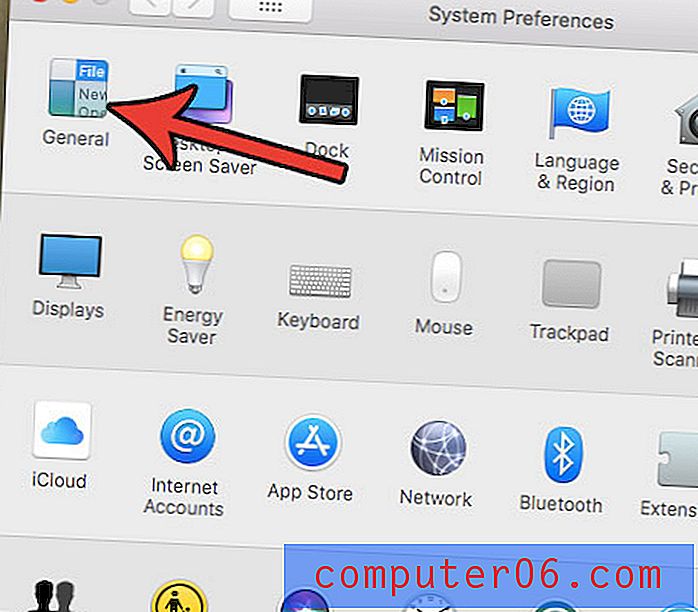
Krok 3: Wybierz opcję Zawsze po prawej stronie Pokaż paski przewijania .
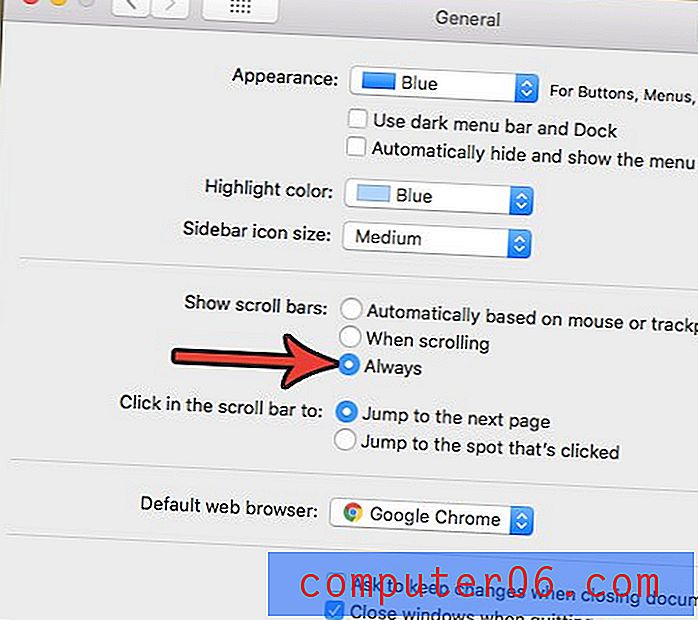
Pamiętaj, że nie wyświetla to paska przewijania przez cały czas dla niektórych programów zainstalowanych na komputerze Mac, a mianowicie aplikacji innych firm. Na przykład włączenie tej opcji nie powoduje, że paski przewijania są cały czas widoczne w Chrome.
Czas wyświetlany na pasku stanu komputera Mac można dostosować. Dowiedz się, jak wyświetlać lub ukrywać dzień tygodnia po lewej stronie czasu, na przykład jeśli są to informacje, które chcesz mieć lub usunąć z paska stanu,



